Excel Makro özelliği eylemleri kaydetmenizi sağlarçalışma sayfasında performans sergiliyor ve ileride kullanmak üzere eylemleri yeniden çalıştırıyorsunuz. Ancak, makroyu elle çalıştırmak yerine, basit bir tıklama düğmesine basarak çalıştırabiliyorsanız, bu son derece yararlı olacaktır. Makro düğmeler oluşturarak makroları düğmelerle ilişkilendirebilir ve makroda kaydettiğiniz farklı görevleri gerçekleştirmek için bunları çalışma sayfasında gösterebilirsiniz. Excel, makroları bunlarla ilişkilendirmek için özel düğmeler oluşturmanıza olanak tanır, bu gönderide makro oluşturma ve düğmeleri bu düğmelerle ilişkilendirme hakkında ayrıntılı bilgi verilmektedir.
Excel 2010'u başlatın, Makrolar için düğme oluşturmak istediğiniz veri sayfasını oluşturun veya açın.
Örneğin, onu detaylı şekilde göstermek için çok basit bir örnek kullanacağız. Alanları içeren bir veri sayfası ekledik; Adı, Kursları, Notları, Para Ödülü.

Başlamak için, yapmamız gereken Geliştirici Excel penceresinde görünen sekme. Bulamazsan diye Geliştirici sekme, git Dosya menü, tıklayın Seçenekler ve sol bölmede tıklayın Şeridi Özelleştir, sağdaki bölmeden etkinleştir Geliştirici check-kutusu. tık Tamam Görmek Geliştirici Şerit üzerindeki sekme.
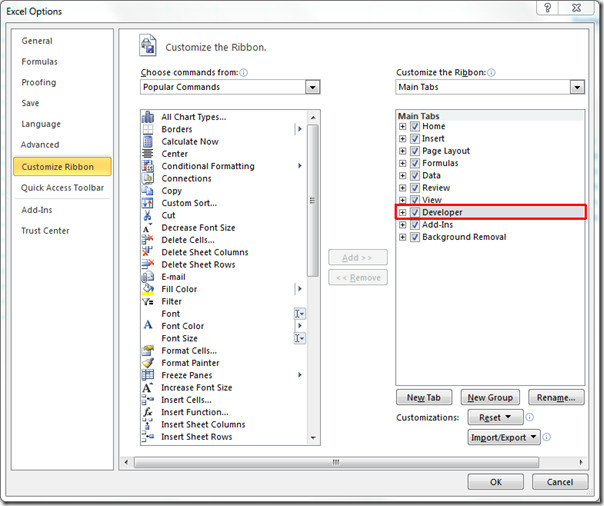
Geliştirici sekmesine gidin ve tıklayın Makro kaydedin.

Şimdi uygun bir isim verin ve tamam Makroyu kaydetmeye başlamak için

Şimdi yönlendir Ev sekmesinden ve Koşullu biçimlendirme, gitmek Hücreler Kurallarını Vurgula menüden Daha az.

Veri sayfanız için uygun olan değeri girin, aşağıdaki ekran görüntüsünde görüldüğü gibi 60 girdik (başarısız olan öğrencileri bu sayıdan küçük işaretlemek için). tık TAMAM.

Gördüğünüz gibi Koşullu Biçimlendirme uygulanır izler tablo.

Şimdi koşullu biçimlendirme uygulamak için aynı yordamı izleyin. Not ve Para Ödül alan.
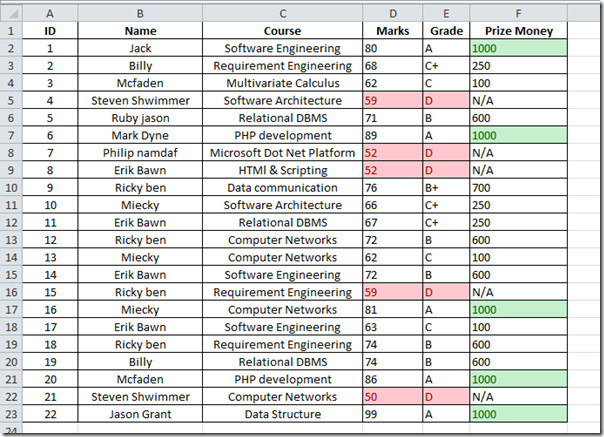
Şimdi Makro kaydını durduracağız, geliştirici sekmesine gidiniz ve Kaydetmeyi bırak.
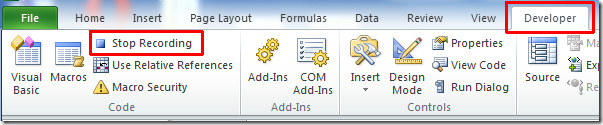
Sütunları Kalın olarak biçimlendirmek ve orta hizalamak için yeni bir makro kaydedeceğiz. Yeni bir makro oluşturma prosedürünü takip edin.
Makroyu ismiyle görebilirsiniz. Bold_Align, yazı tipini kalın ve metni ortada hizalar.
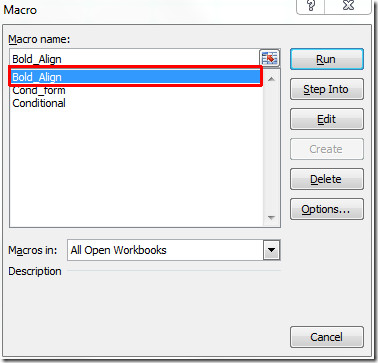
Şimdi geliştirici sekmesine gitmek için her makro için düğmeler oluşturmamız gerekiyor. Ekle seçenekler altında mevcut düğme resmini tıklayın Form Kontrolleri Aşağıdaki ekran görüntüsünde gösterildiği gibi.
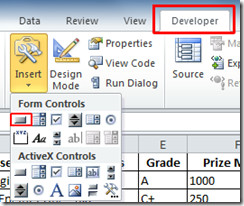
Tıklandığında, artı işaretine işaretçi değişikliği göreceksiniz, yerleştirmek istediğiniz veri sayfasında herhangi bir yeri tıklayın. Tıkladığınızda, makroyu düğmeyle ilişkilendirmenizi isteyen bir iletişim kutusu görüntülenir. seçmek Cond_form listeden. Ve tıklayın TAMAM.
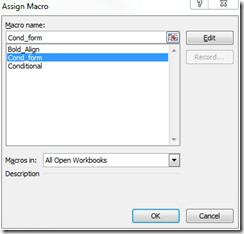
Veri sayfasında düğmenin göründüğünü göreceksiniz.
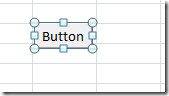
Şimdi aşağıdaki ekran görüntüsünde gösterildiği gibi düğmesine (seçiliyken) tıklayarak uygun bir isim verin.
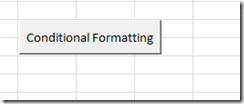
İlişkilendirmek için başka bir düğme oluşturacağız Bold_Align makro ve biçimlendirmek.
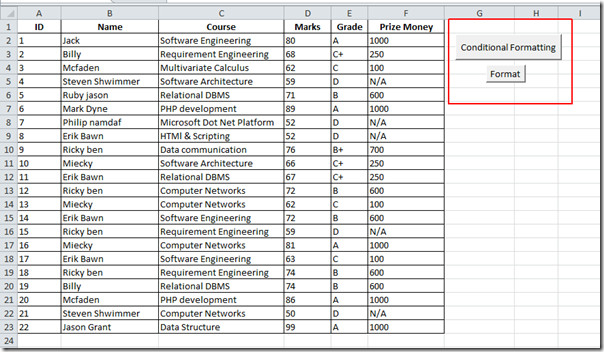
Düğmeleri tıklattıktan sonra, değişiklikleri arka tarafta çalışan makro olarak göreceksiniz.
![Tamamlamak, tam, eksiksiz]](/images/ms-office/excel-2010-using-macro-through-buttons_16.jpg)
Gelecekte kullanım için, çalışma sayfasını makro etkin olarak kaydetmeniz gerekir, bunun için Dosya menüsüne gidin ve Farklı kaydet.
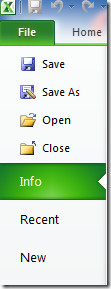
İletişim kutusu açılacak Türü olarak kaydet, tık Excel Makro Etkin Çalışma Kitabı ve Kaydet'i tıklayın.
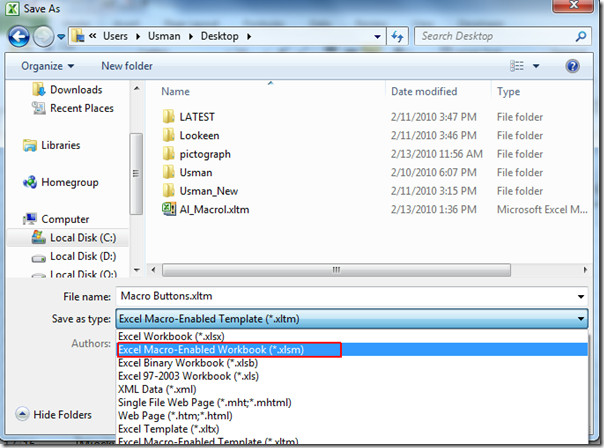
Excel 2010’da SmartArt’da daha önce gözden geçirilmiş kılavuzları ve Excel 2010’da Video’yu nasıl gömebilirsiniz.













Yorumlar